Пошаговое руководство: Как пожертвовать заклинания в Clash of Clans
Как пожертвовать заклинания в Clash Of Clans? Clash of Clans - популярная мобильная игра, в которой игроки строят и защищают свои собственные деревни. …
Читать статью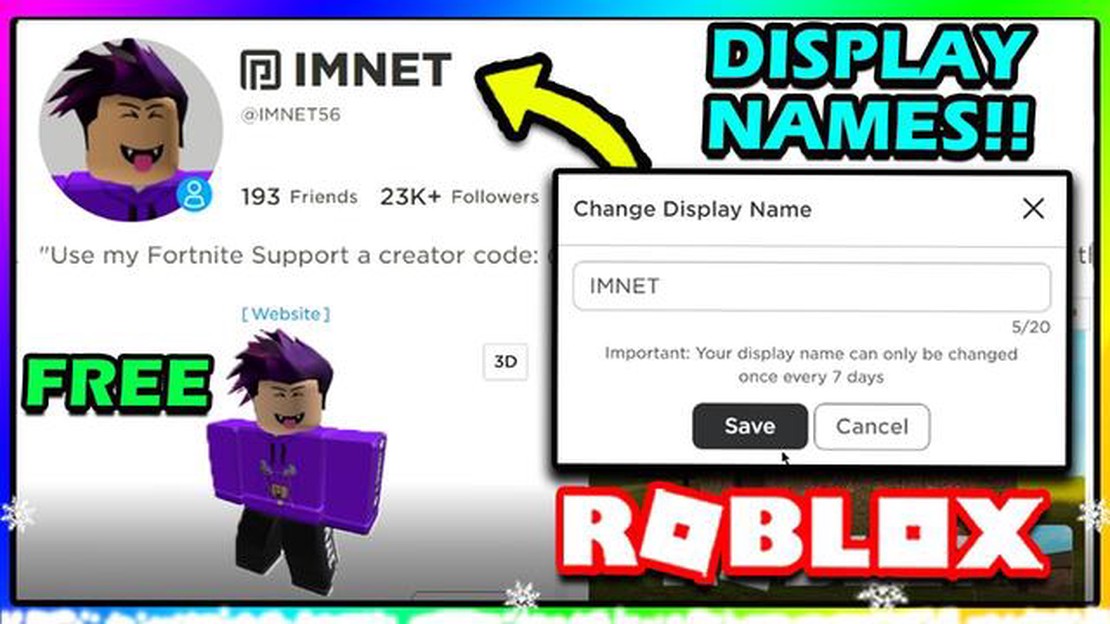
Если вы являетесь заядлым игроком Roblox, вы можете захотеть изменить свое отображаемое имя, чтобы оно лучше отражало вашу личность или интересы. К счастью, Roblox позволяет легко изменить свое отображаемое имя, и это пошаговое руководство проведет Вас через весь процесс.
Шаг 1: Откройте сайт Roblox и войдите в свою учетную запись. После входа в систему нажмите на значок профиля в правом верхнем углу экрана, чтобы перейти к настройкам учетной записи.
Шаг 2: В настройках учетной записи перейдите на вкладку “Настройки”. Это приведет вас на страницу, где вы сможете редактировать различные аспекты вашей учетной записи.
Шаг 3: В разделе “Информация об учетной записи” появится возможность изменить имя пользователя. Нажмите на кнопку “Изменить” рядом с текущим именем.
Шаг 4: Появится всплывающее окно, в котором можно ввести желаемое новое имя. Потратьте время на то, чтобы придумать имя, которое вам подходит и которым вы будете довольны в долгосрочной перспективе.
Шаг 5: После ввода нового имени нажмите на кнопку “Купить за R$”, чтобы завершить смену имени. Обратите внимание, что за смену имени взимается плата, поэтому убедитесь, что на вашем счету достаточно Robux.
Шаг 6: После подтверждения покупки ваше имя будет немедленно изменено. Вы можете убедиться в этом, зайдя в свой профиль или приняв участие в любой активности Roblox.
Вот и все! Теперь вы знаете, как легко изменить свое отображаемое имя в Roblox. Помните, что выбор нового имени - это возможность выразить себя и выделиться в сообществе Roblox, так что выбирайте с умом!
Если вы уже давно пользуетесь Roblox, то, возможно, решили, что пришло время сменить имя. Если Вы хотите начать жизнь с чистого листа или просто хотите выразить себя по-другому, смена отображаемого имени Roblox - это простой процесс, который можно выполнить в несколько простых шагов.
**Шаг 1: Войдите в свою учетную запись Roblox.
Перед тем как изменить свое имя, необходимо войти в учетную запись Roblox. Зайдите на сайт Roblox и введите имя пользователя и пароль, чтобы получить доступ к своей учетной записи.
**Шаг 2: Перейдите к настройкам учетной записи.
После входа в систему перейдите на вкладку “Настройки” в верхней части страницы. Затем в выпадающем меню выберите пункт “Информация об учетной записи”.
Шаг 3: Нажмите кнопку “Изменить имя пользователя “.
В разделе “Информация об учетной записи” вы увидите кнопку “Изменить имя пользователя”. Нажмите на эту кнопку, чтобы перейти к изменению имени пользователя.
**Шаг 4: Введите новое имя пользователя.
После нажатия кнопки “Изменить имя пользователя” появится новое окно, в котором можно ввести желаемое имя пользователя. Помните, что при выборе нового имени необходимо соблюдать несколько правил: оно должно состоять из 3-20 символов, содержать только буквы, цифры и символы подчеркивания и не должно быть уже использовано другим игроком.
Читайте также: Преобразование внешности в 'Наследии Хогвартса': Руководство по изменению внешности
**Шаг 5: Подтвердите изменения.
После ввода нового имени перепроверьте его на наличие опечаток и ошибок. Затем нажмите кнопку “Купить”, чтобы подтвердить смену имени. Смена имени стоит 1 000 Robux, поэтому убедитесь, что на вашем счету достаточно средств, чтобы покрыть расходы.
Читайте также: Как найти тарантула в Animal Crossing: Ultimate Guide
**Шаг 6: Наслаждайтесь своим новым именем!
После подтверждения смены имени ваше отображаемое имя будет обновлено на всей платформе Roblox. Теперь вы можете наслаждаться своим новым именем и демонстрировать его своим друзьям и товарищам по игре!
Дополнительные советы:
Поздравляем! Вы успешно изменили свое отображаемое имя в Roblox. Теперь вы можете наслаждаться игрой с новым именем, которое будет лучше вас представлять.
Чтобы изменить свое отображаемое имя в Roblox, необходимо сначала войти в свою учетную запись Roblox. Для этого выполните следующие действия:
После успешного входа в учетную запись Roblox вы можете перейти к следующему шагу по изменению своего отображаемого имени.
Для того чтобы изменить имя пользователя Roblox, необходимо зайти в настройки учетной записи на сайте Roblox. Вот как это сделать:
После того как вы перешли на страницу настроек и нашли опцию редактирования отображаемого имени, вы можете перейти к следующему шагу, чтобы узнать, как изменить отображаемое имя в Roblox.
Теперь, когда вы знаете, как войти в систему и получить доступ к настройкам учетной записи, пришло время изменить свое отображаемое имя. Следуйте следующим инструкциям:
Помните, что изменить имя дисплея можно только один раз в 7 дней. Выберите имя, которое вас устраивает, поскольку для его повторного изменения придется ждать неделю.
Обратите внимание, что изменение отображаемого имени не влияет на имя пользователя или информацию для входа в систему. Оно изменит только то, как ваше имя будет отображаться для других игроков в играх и на сайте Roblox.
Да, вы можете изменить свое отображаемое имя в Roblox, выполнив несколько простых шагов.
Чтобы изменить свое отображаемое имя, войдите в свой аккаунт Roblox и перейдите на страницу настроек. Там вы можете изменить свое отображаемое имя и сохранить изменения.
Да, существуют некоторые ограничения на изменение отображаемого имени в Roblox. Вы можете изменять свое отображаемое имя только один раз в 7 дней, и новое имя должно быть доступным и не превышать лимит символов.
Нет, вы не можете изменить свое отображаемое имя в Roblox на любое другое. Имя должно соответствовать правилам Roblox и не должно содержать неуместного или оскорбительного содержания.
Как пожертвовать заклинания в Clash Of Clans? Clash of Clans - популярная мобильная игра, в которой игроки строят и защищают свои собственные деревни. …
Читать статьюКак выполнить квест “Топливо для кузницы” в WoW: Dragonflight Добро пожаловать в наше руководство по выполнению квеста “Топливо для кузницы” в World …
Читать статьюКак удалить Roblox на Mac? Roblox - популярная игровая онлайн-платформа, на которой пользователи могут создавать игры и играть в них. Однако может …
Читать статьюКогда выйдет следующее обновление Clash Of Clans 2022? Clash of Clans, одна из самых популярных мобильных стратегических игр, с момента своего выхода …
Читать статьюКогда начнется взрывной набор на Coin Master? В увлекательной мобильной игре Coin Master одним из самых интересных событий является Set Blast. Взрыв …
Читать статьюСколько покемонов? С момента выхода в 1996 г. игр Pokémon Red и Green франшиза Pokémon захватила весь мир. С каждым новым поколением игр количество …
Читать статью